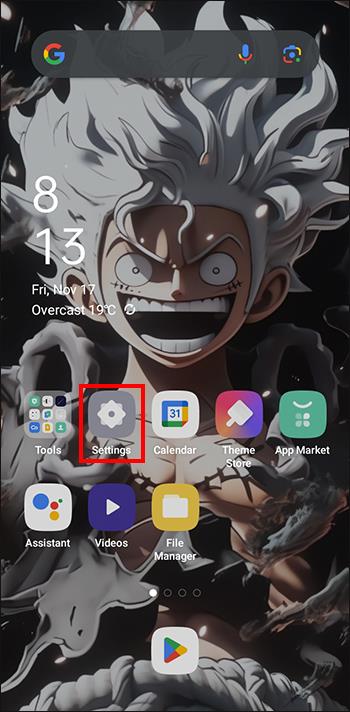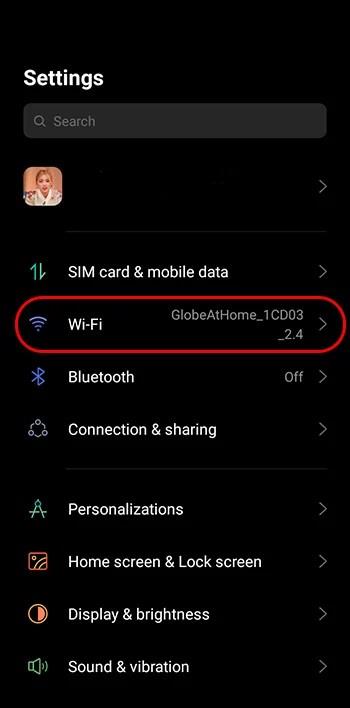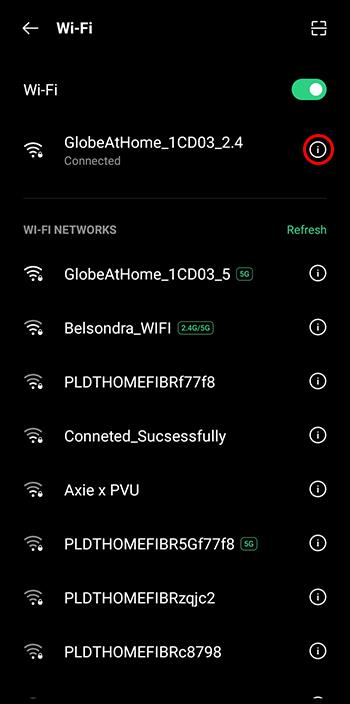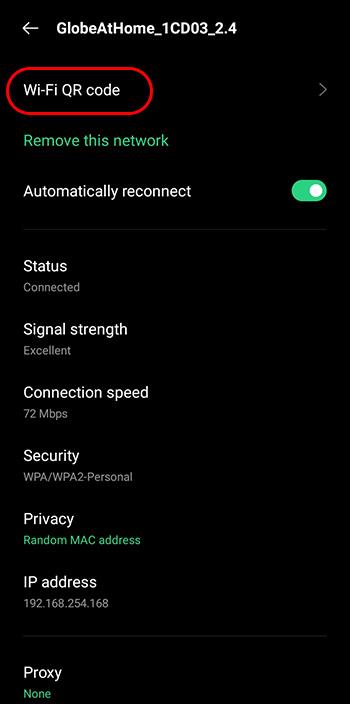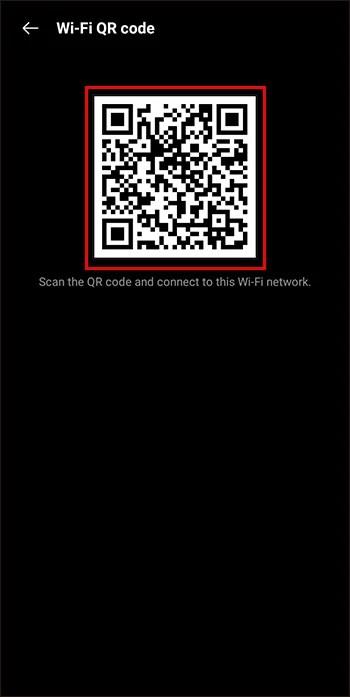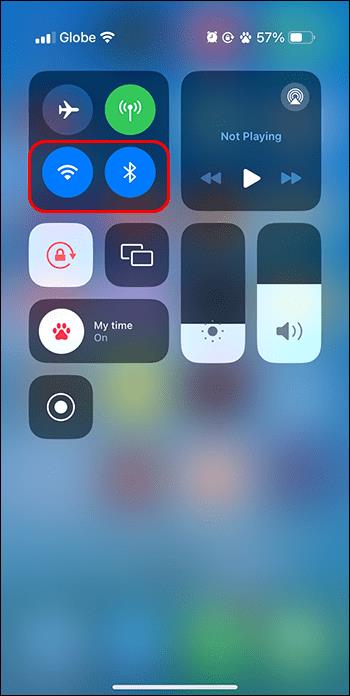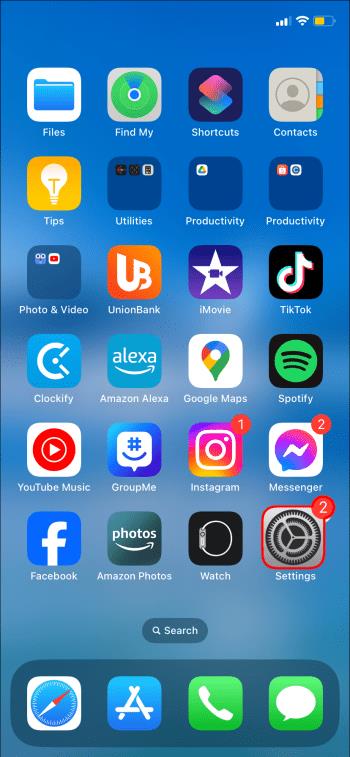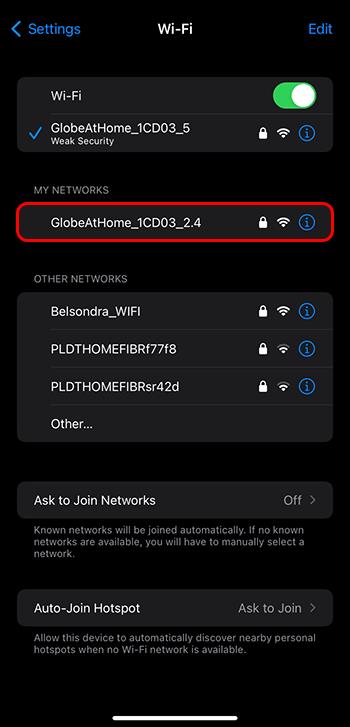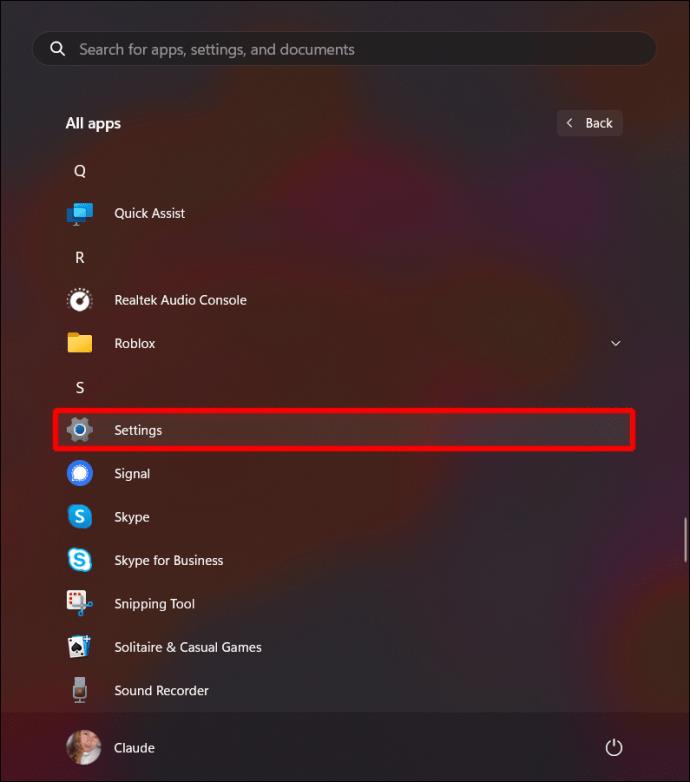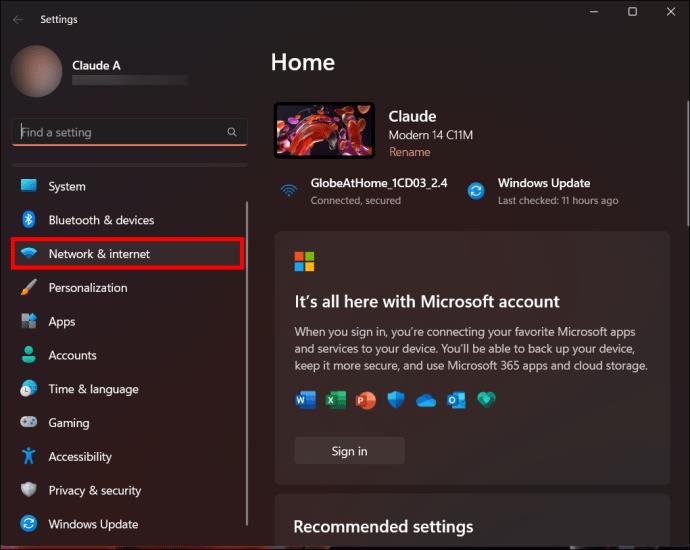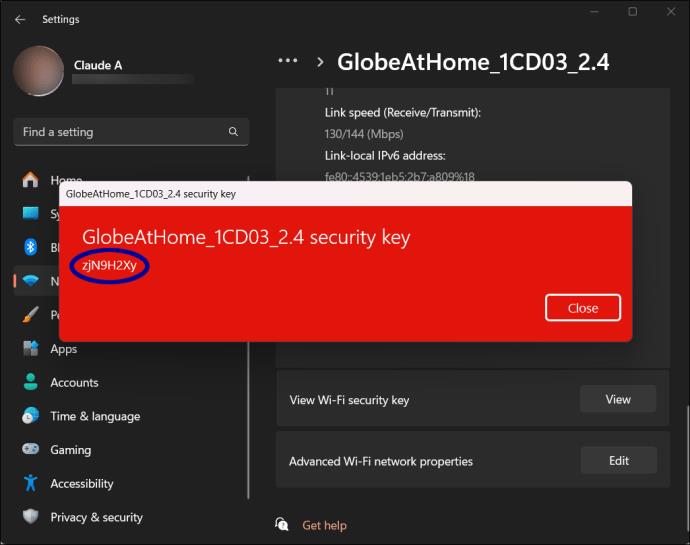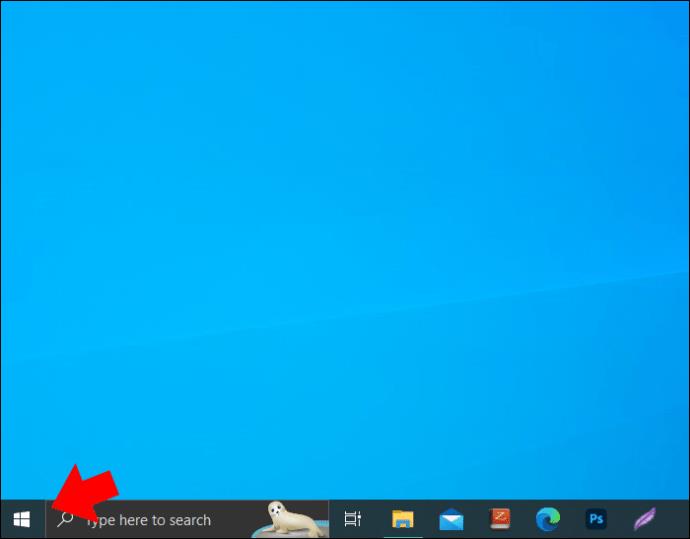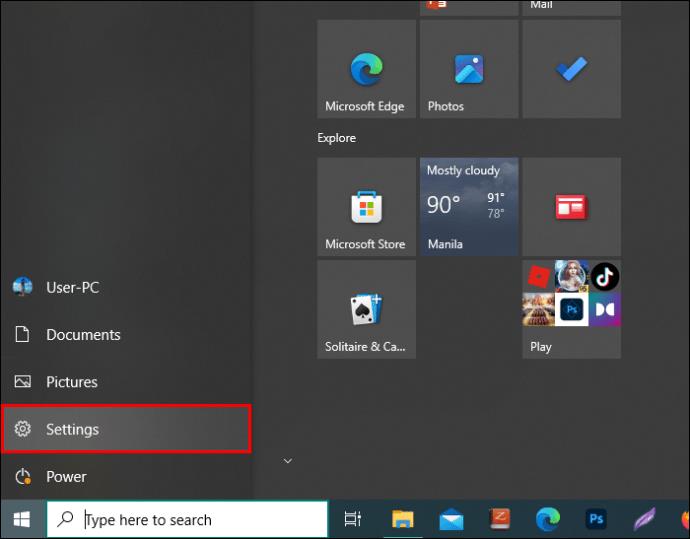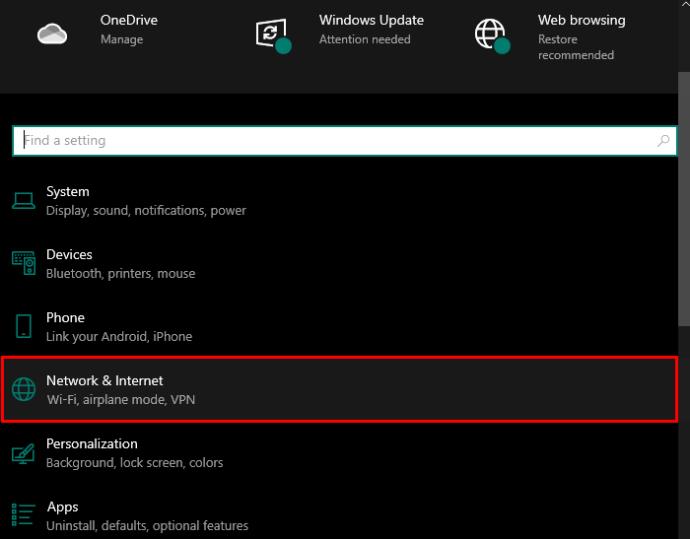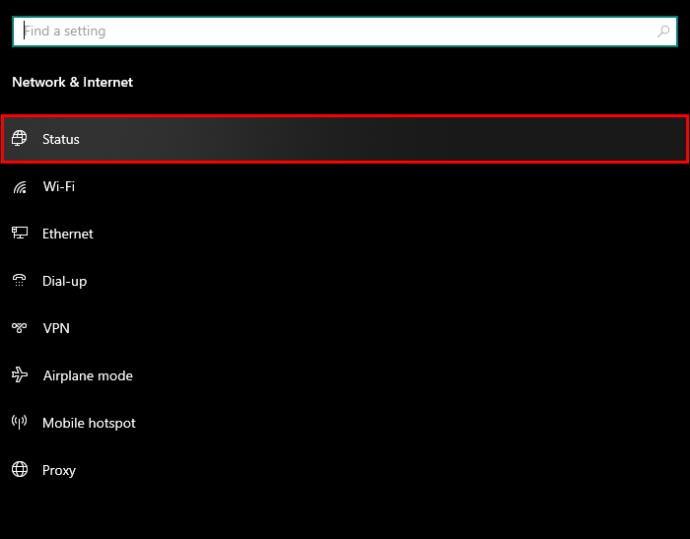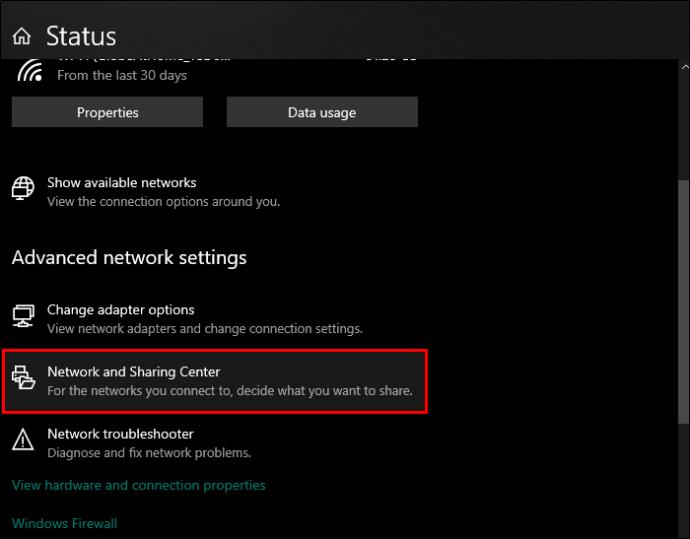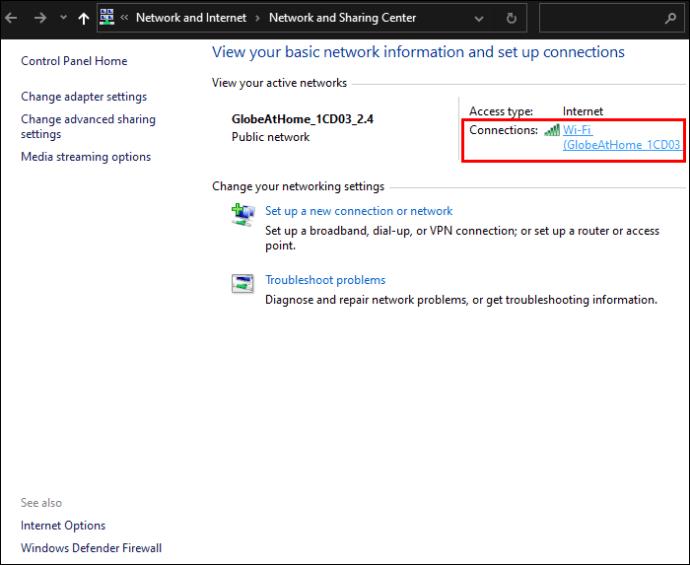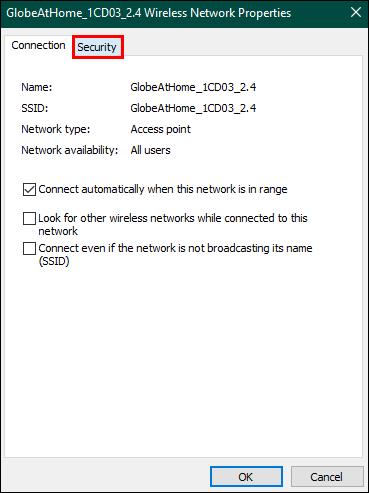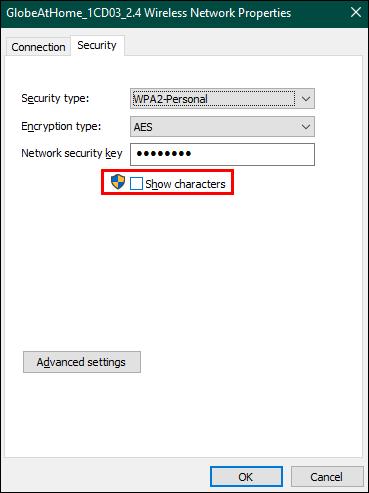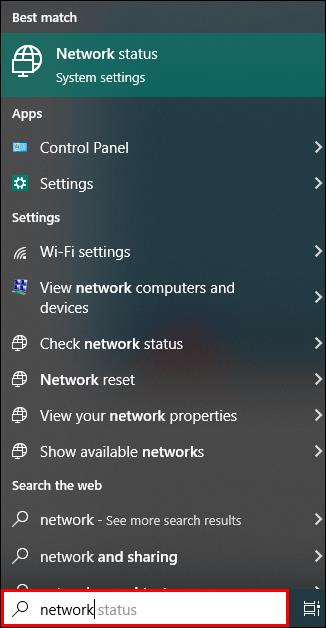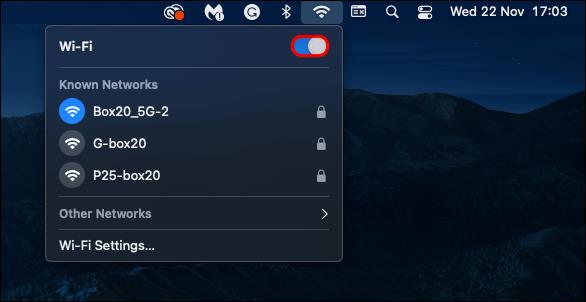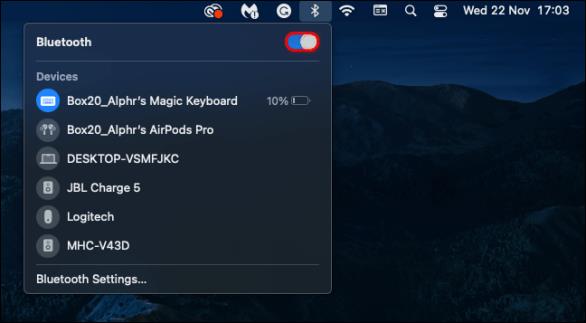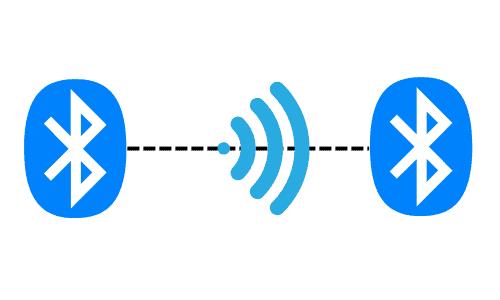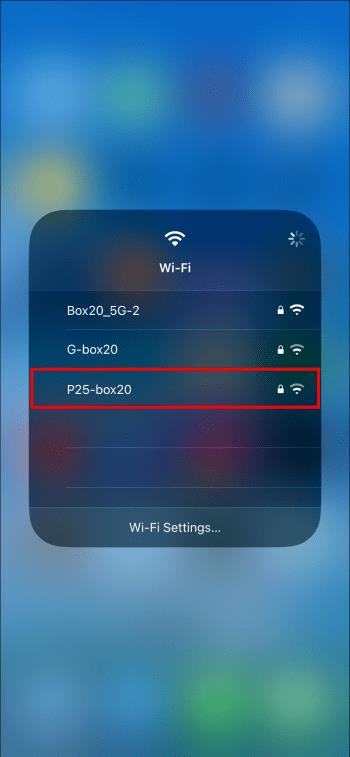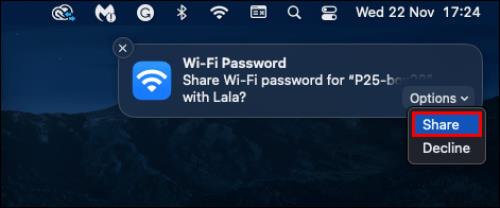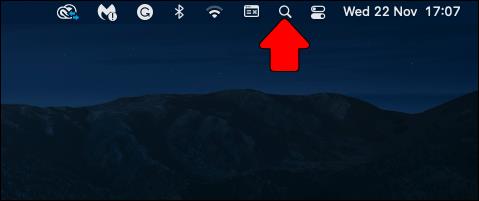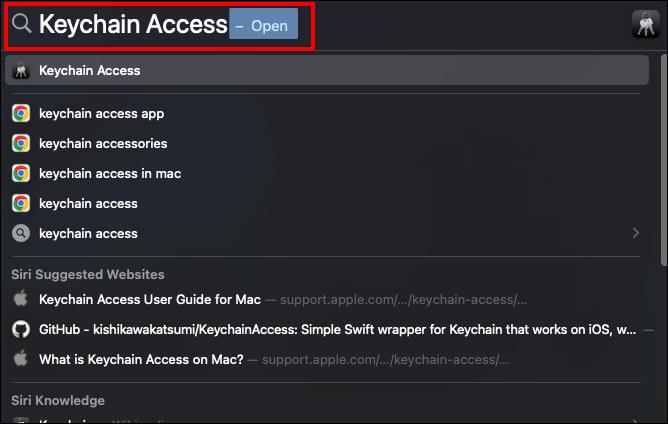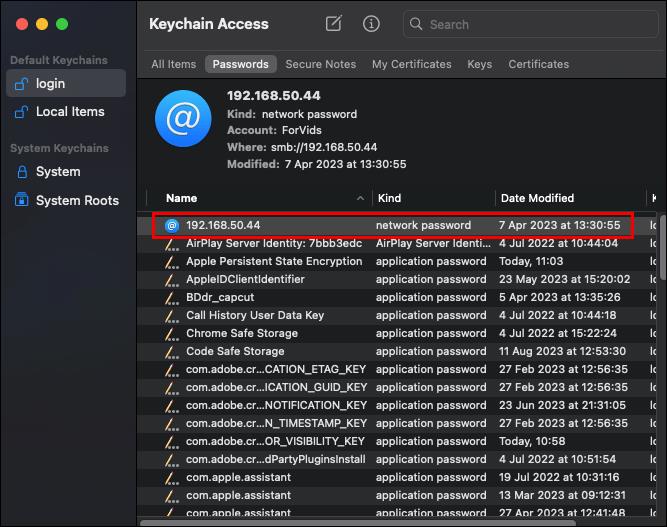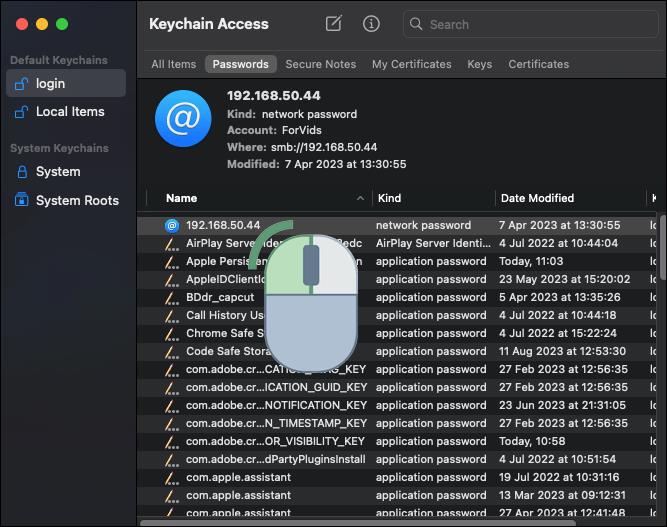Veze uređaja
Dijeljenje Wi-Fi lozinki vam daje moć davanja pristupa internetu bilo kome koga odaberete. Ali ne znaju svi kako iskoristiti ovu zgodnu opciju. Srećom, to je relativno jednostavan postupak bez muke.

Ako želite znati kako podijeliti svoju Wi-Fi lozinku, čitajte dalje kako biste saznali sve što trebate znati.
Kako dijeliti Wi-Fi lozinke na Android uređaju
Wi-Fi je neophodan za skoro svaki moderni hi-tech uređaj. Stoga mogućnost dijeljenja Wi-Fi mreže s prijateljima ili obitelji može biti od velike pomoći. Međutim, ovisno o uređaju koji koristite, tehnika dijeljenja vaše Wi-Fi lozinke dramatično se razlikuje.
Najnovije verzije operativnog sustava Android imaju jedinstvenu metodu za dijeljenje vaše Wi-Fi lozinke. To se radi generiranjem QR koda na vašem telefonu koji skenira osoba s kojom želite podijeliti.
Evo koraka za dijeljenje vaše Wi-Fi lozinke na Android uređaju pomoću QR koda:
- Idite na aplikaciju "Postavke" na svom telefonu.
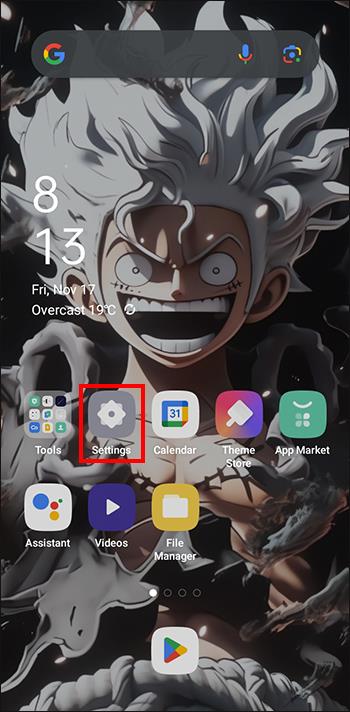
- Pomaknite se prema dolje i odaberite "Wi-Fi i mreža".
- Odaberite "Wi-Fi" iz opcija izbornika.
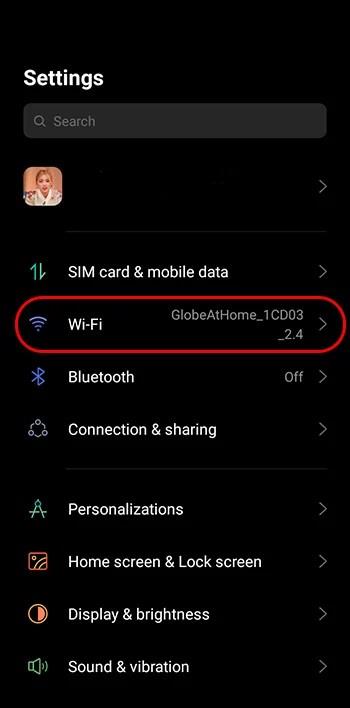
- Dodirnite ikonu zupčanika koja se nalazi pored Wi-Fi mreže koju želite dijeliti da biste prikazali sljedeći zaslon.
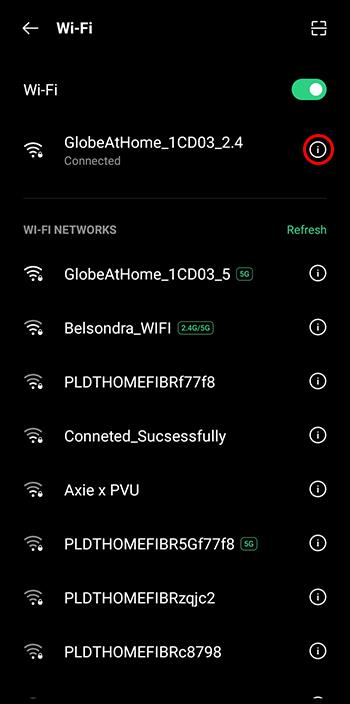
- Odaberite ikonu "Podijeli" koja se pojavljuje na središnjem vrhu vašeg zaslona kako biste otvorili QR kod.
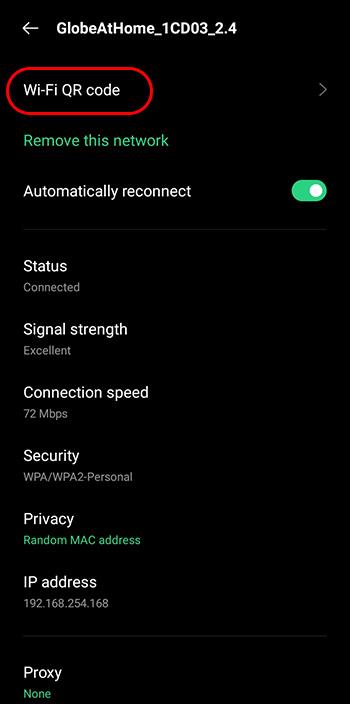
- Prikažite QR kod tako da ga osoba s kojom ga želite podijeliti može skenirati svojim telefonom.
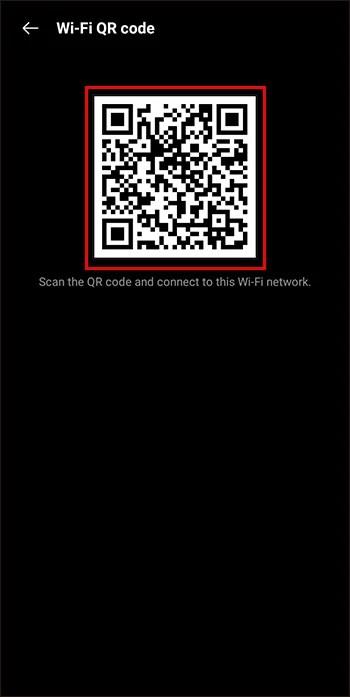
Napomena: opcija QR koda za dijeljenje Wi-Fi-ja dostupna je samo za Android 10 i novije verzije.
Kako dijeliti Wi-Fi lozinke na iPhoneu s drugim Apple uređajima
Apple je uvijek na čelu tehnološkog razvoja, a to se odnosi i na način na koji dijelite Wi-Fi lozinke između Apple uređaja. U biti, radi slično AirDropu. Stoga možete bez problema predati svoju Wi-Fi lozinku na siguran način koristeći ovu impresivnu Apple značajku.
- Provjerite jesu li Bluetooth i Wi-Fi uključeni za oba uređaja.
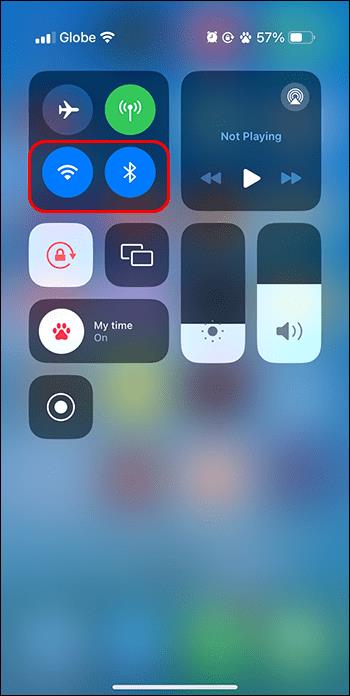
- Provjerite imaju li oba uređaja Apple ID drugog spremljen na popisu kontakata i jesu li oba uređaja prijavljena na Apple ID.
- Dovedite oba uređaja u Bluetooth domet.
- Na svom iPhoneu idite na aplikaciju "Postavke".
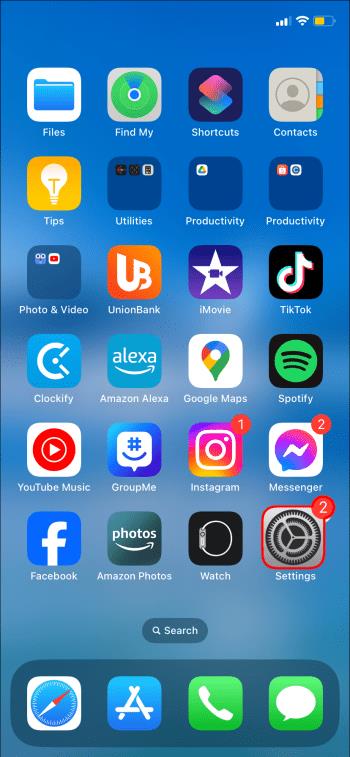
- Dodirnite Wi-Fi mrežu koju želite podijeliti kako bi se pojavio skočni prozor koji će vas pitati želite li podijeliti lozinku.
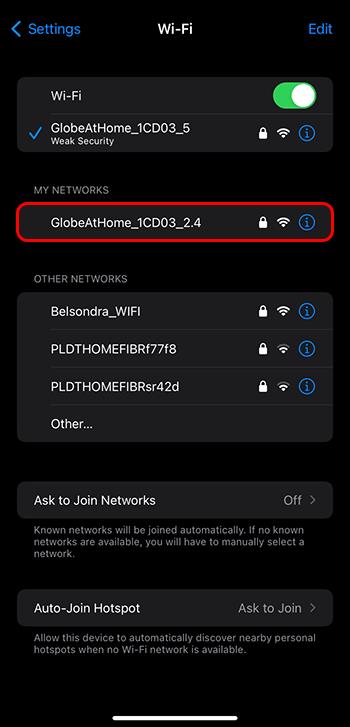
- Odaberite "Dijeli lozinku" za dovršetak.
Napomena: Nažalost, samo iOS 11 i noviji su kompatibilni s ovom metodom Wi-Fi dijeljenja. Osim toga, ova metoda neće funkcionirati ako pokušavate podijeliti svoju Wi-Fi lozinku s uređajem koji nije Apple.
Kako pronaći lozinku za Wi-Fi u sustavu Windows
Nažalost, Windows tek treba uvesti značajku dijeljenja za uređaje koji pokreću Windows kao operativni sustav. Stoga, da biste proslijedili internetsku vezu svojim prijateljima putem Windowsa, trebate locirati svoju Wi-Fi lozinku i proslijediti je na starinski način. Međutim, tehnika se malo mijenja ovisno o tome koja je verzija sustava Windows instalirana na vašem uređaju.
Ovako ćete pronaći svoju Wi-Fi lozinku u sustavu Windows 11:
- Pritisnite gumb "Start" na svom Windows uređaju.

- Idite na "Postavke" iz opcija.
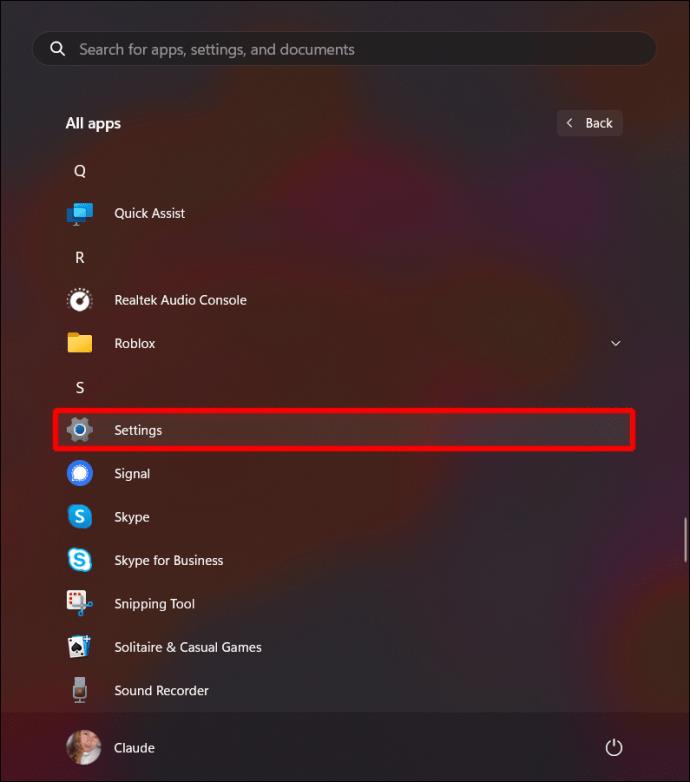
- U postavkama odaberite "Mreža i internet".
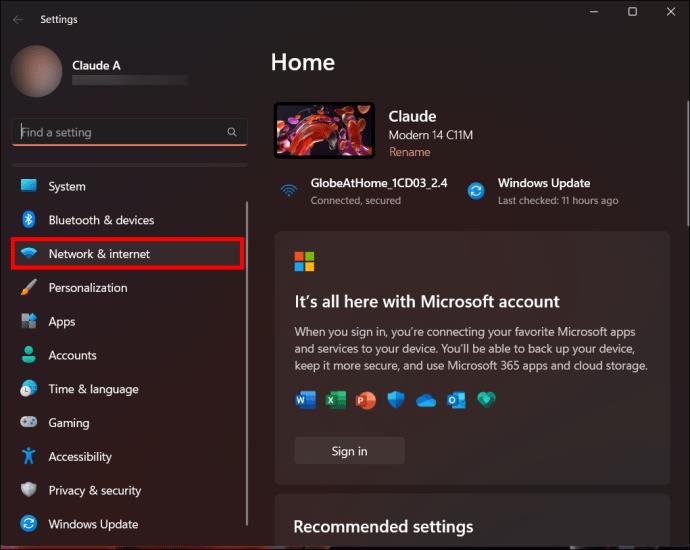
- Kliknite gumb "Prikaži" pored "Prikaži Wi-Fi sigurnosni ključ" za prikaz vaše Wi-Fi lozinke.
- Pokažite ili recite osobi s kojom dijelite da završi.
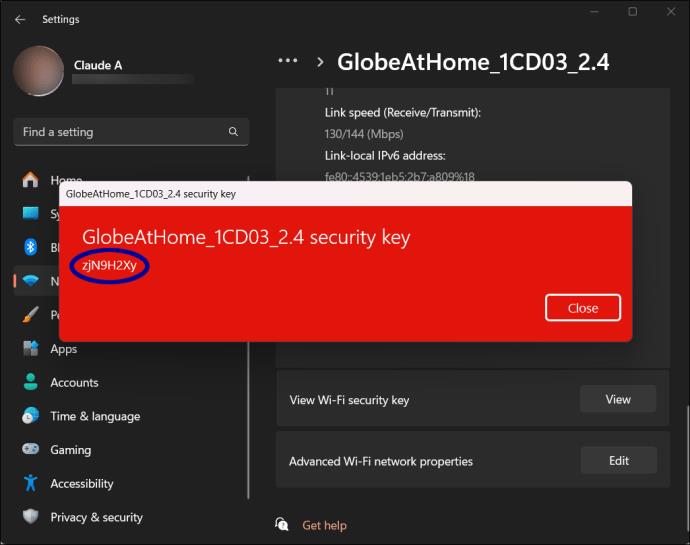
Ovako ćete pronaći svoju Wi-Fi lozinku u sustavu Windows 10:
- Na svom Windows uređaju kliknite gumb "Start".
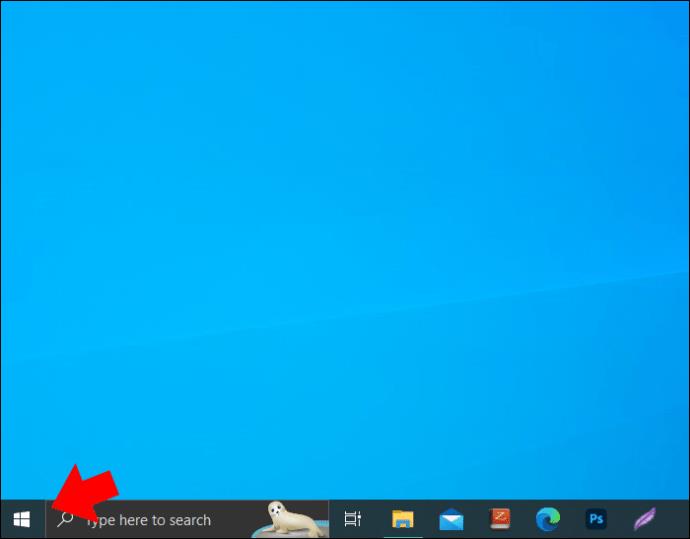
- Idite na "Postavke".
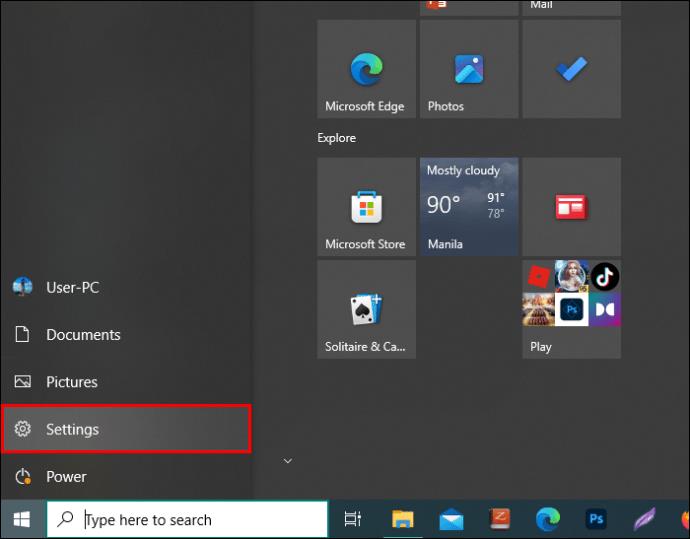
- U opcijama izbornika kliknite na "Mreža i internet".
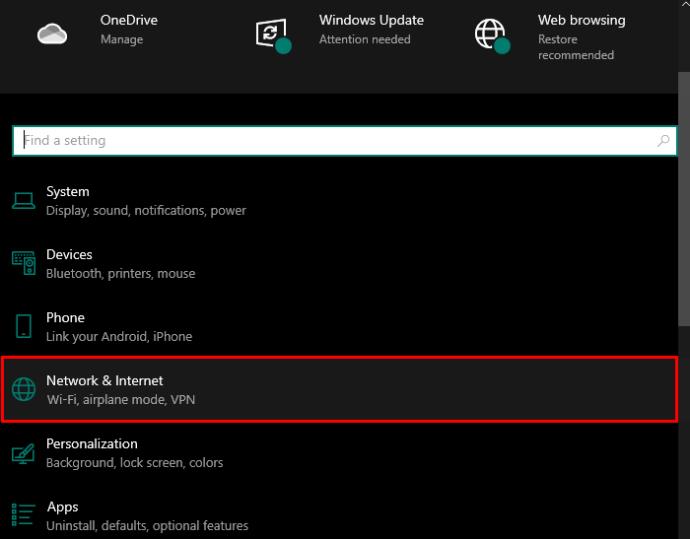
- Dođite do i kliknite na "Status".
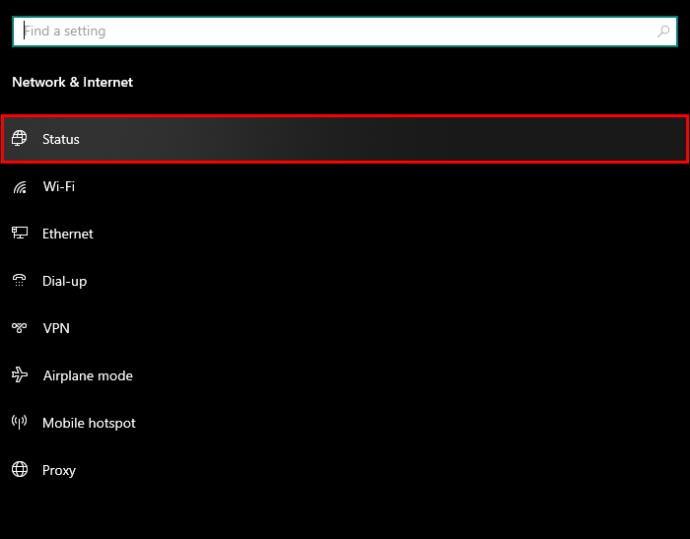
- Odaberite "Centar za mrežu i dijeljenje" za nastavak.
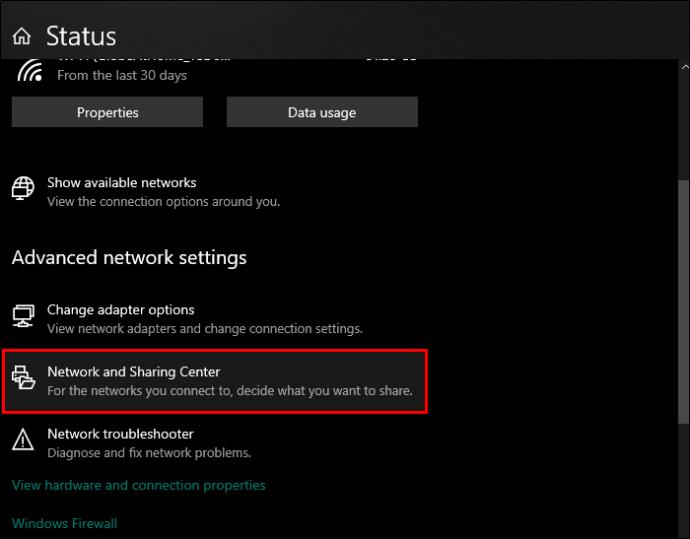
- Kliknite na Wi-Fi mrežu koju želite dijeliti.
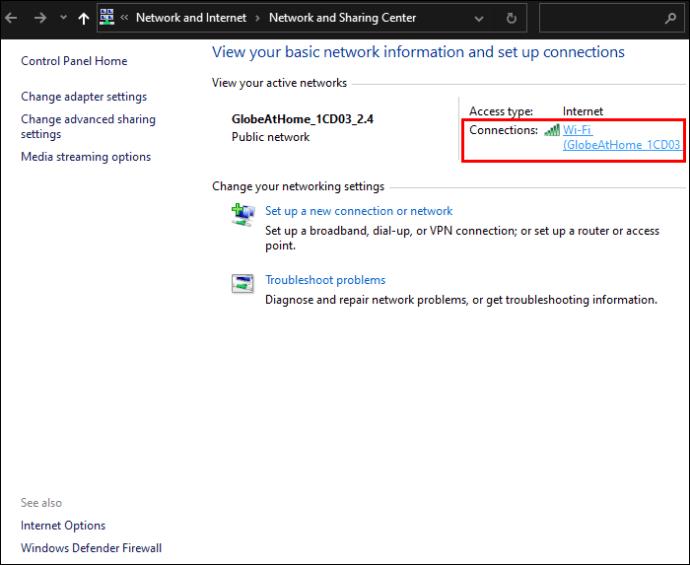
- U izborniku "Wi-Fi status" kliknite na "Wireless Properties".

- Kliknite na karticu "Sigurnost".
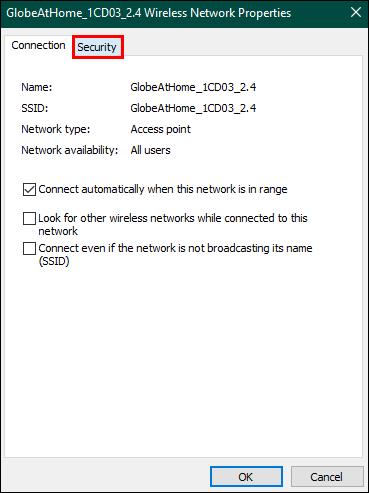
- Na zaslonu koji se pojavi odaberite potvrdni okvir "Prikaži znakove" za prikaz lozinke za Wi-Fi.
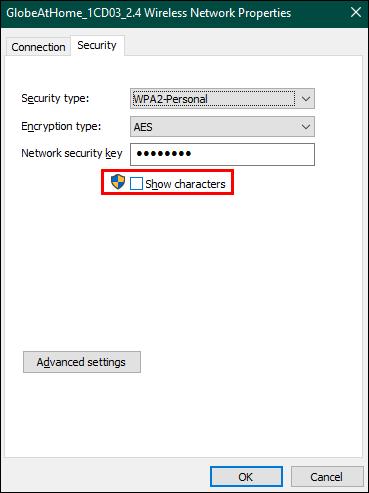
- Proslijedite ga osobi s kojom ga želite podijeliti da završi.
Ovako ćete pronaći svoju Wi-Fi lozinku na Windowsima 7 i 8:
- Odaberite gumb "Start".
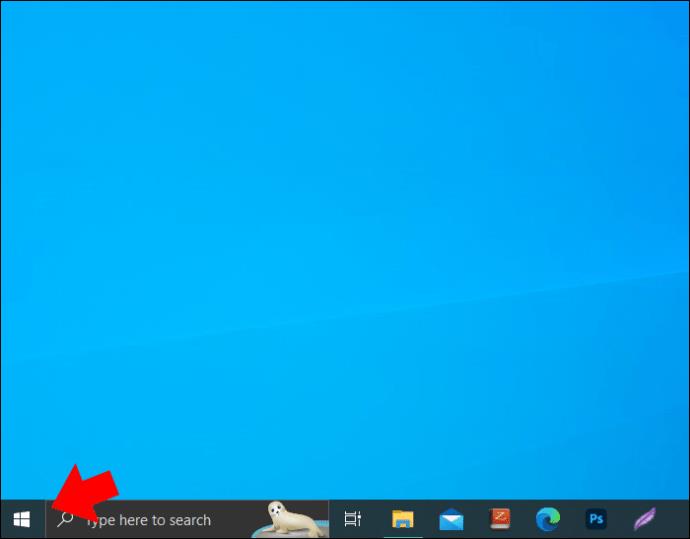
- Upišite "Mreža" u okvir za pretraživanje i odaberite.
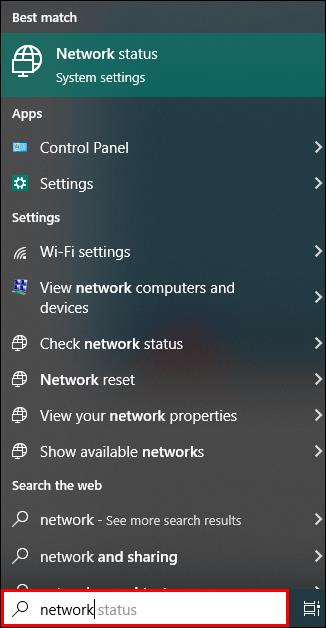
- Kliknite na "Centar za mrežu i dijeljenje" u opcijama izbornika Mreža.
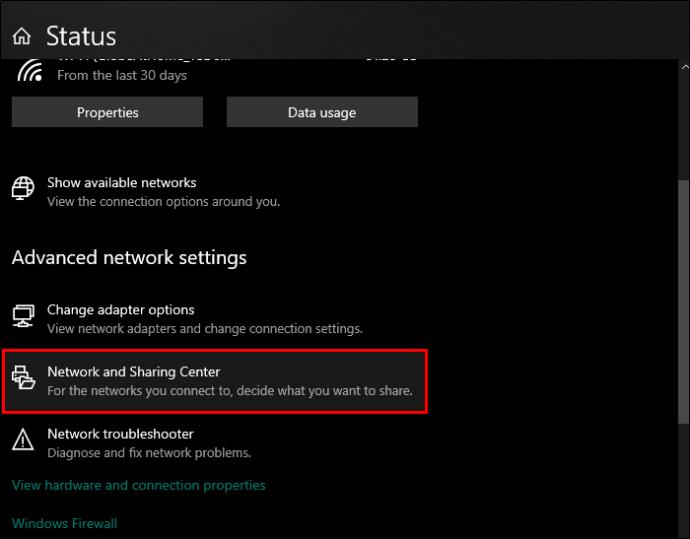
- Pronađite i odaberite Wi-Fi mrežu koju želite dijeliti.
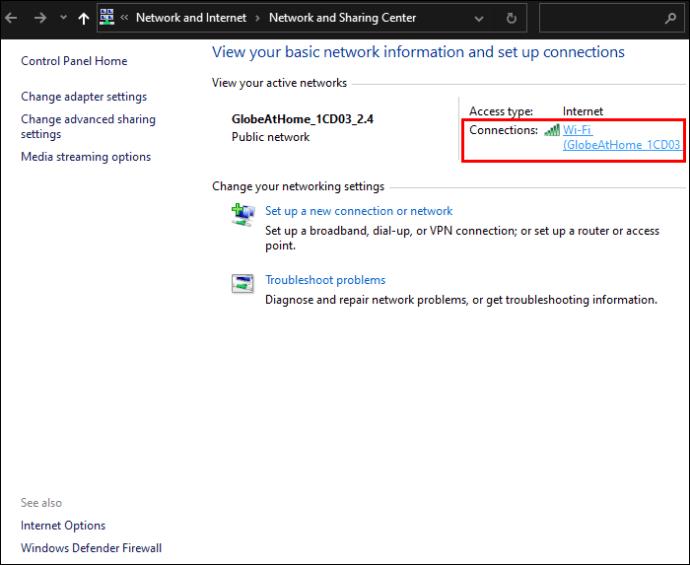
- Kliknite na "Bežična svojstva" u "Wi-Fi status".

- Odatle odaberite karticu "Sigurnost".
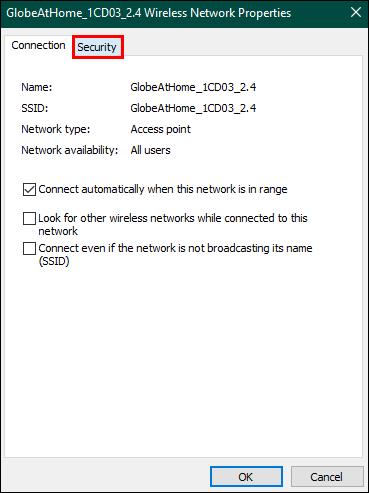
- Kliknite na "Prikaži znakove" u potvrdnom okviru koji se pojavi za prikaz lozinke za Wi-Fi.
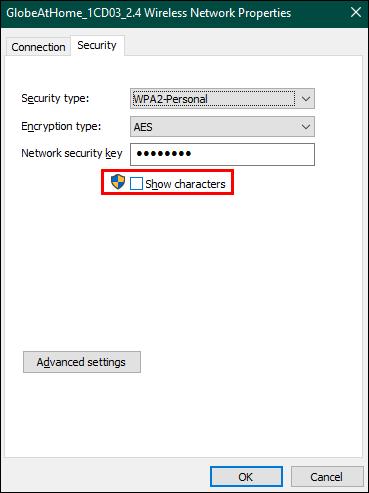
- Podijelite ga s osobom kojoj želite pristupiti mreži.
Kako dijeliti Wi-Fi lozinke na Macu
Također možete dijeliti Wi-Fi lozinke na Mac računalima koristeći Appleov jedinstveni sustav dijeljenja. Ovaj sustav vam omogućuje da u potpunosti zaobiđete sebe ili bilo koga drugog da ne vidite stvarnu lozinku za Wi-Fi. Stoga ova metoda štiti vašu lozinku od otkrivanja svima koji je možda slušaju.
Evo što trebate učiniti:
- Provjerite jesu li Bluetooth i Wi-Fi uključeni na oba uređaja.
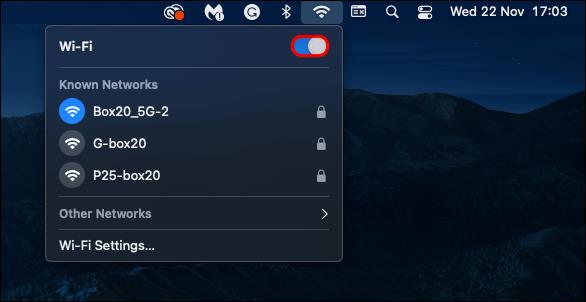
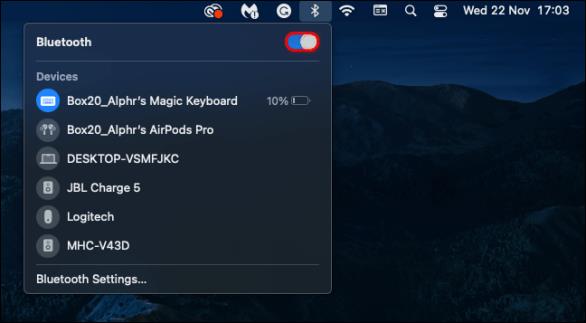
- Provjerite imaju li oba uređaja Apple ID drugog spremljen na popisu kontakata i jesu li oba uređaja prijavljena na Apple ID.
- Dođite u Bluetooth domet s oba uređaja.
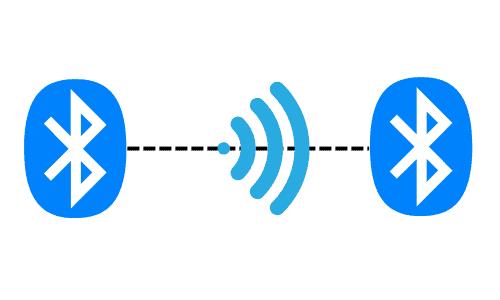
- Odaberite Wi-Fi mrežu kojoj se želite pridružiti na iPhone ili Apple uređaju koji se želi spojiti na vaš Wi-Fi.
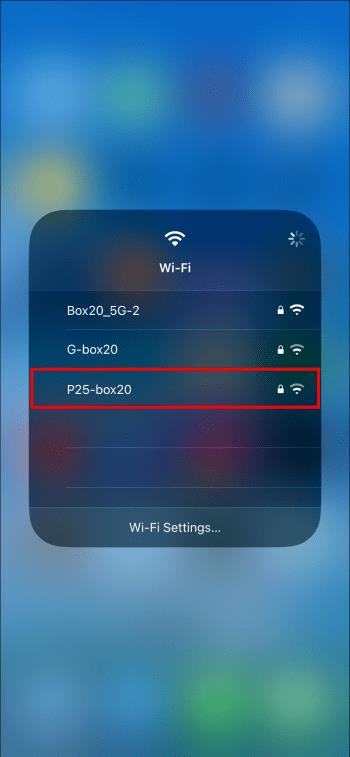
- Na vašem Macu pričekajte da se pojavi obavijest i odaberite "Dijeli" za dovršetak.
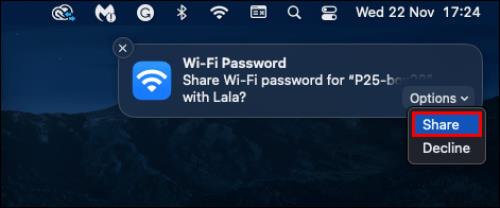
Napomena: Ova značajka dijeljenja lozinke možda nije dostupna na starijim verzijama MacOS-a. Osim toga, ova će metoda funkcionirati samo ako lozinku dijelite s drugim Appleovim uređajem.
Kako pronaći svoju Wi-Fi lozinku na Macu
Ako ne možete dijeliti Wi-Fi na svom Mac uređaju, jednostavno možete pronaći i proslijediti lozinku. Ova metoda će vam pokazati kako pronaći svoju Wi-Fi lozinku ako ste je pohranili u Appleov upravitelj lozinki – Keychain. Dijeljenje zaporke na ovaj način jednako je učinkovito, ali manje sigurno s obzirom na to da morate ili pokazati ili izgovoriti svoju Wi-Fi lozinku.
Evo koraka za pronalaženje vaše Wi-Fi lozinke na Macu:
- Na izborniku alatne trake u gornjem desnom kutu zaslona kliknite ikonu "Povećalo".
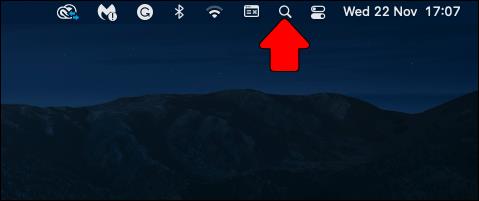
- Unesite "Keychain" u polje za pretraživanje kako biste otvorili upravitelja lozinkama.
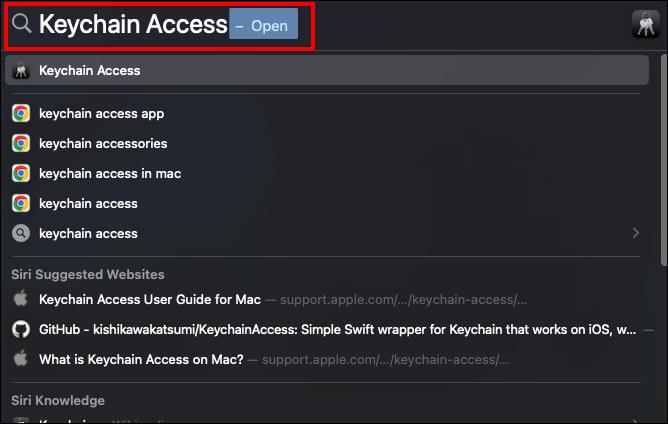
- Pronađite Wi-Fi mrežu koju želite dijeliti ili pretražite naziv mreže u okviru za pretraživanje.
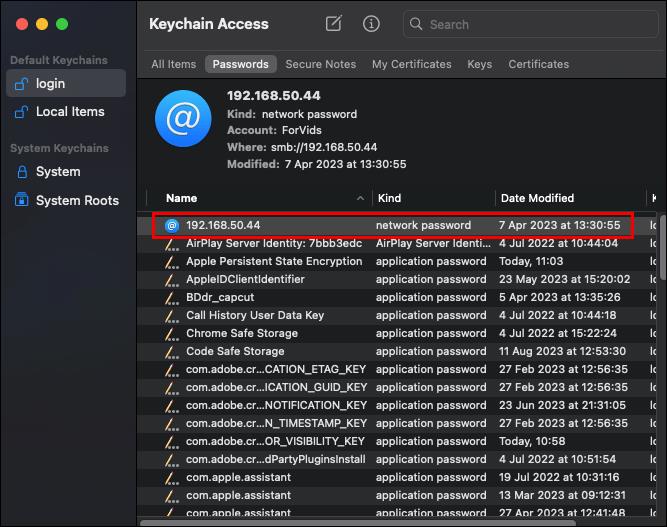
- Dvaput kliknite na Wi-Fi mrežu.
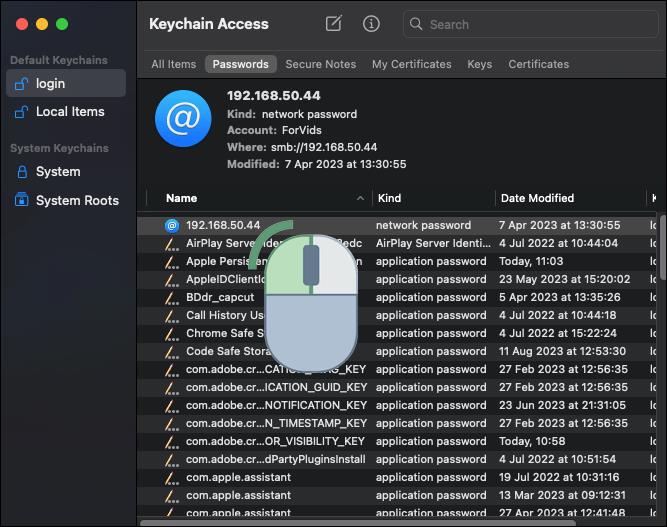
- Kliknite na "Prikaži lozinku" za prikaz vaše Wi-Fi lozinke.
- Dajte lozinku osobi s kojom je želite podijeliti.
Wi-Fi za sve
Posljednjih desetljeća, brzi, pouzdani Wi-Fi je iz luksuza postao bitan dio vašeg svakodnevnog života. Stoga je dijeljenje vaše Wi-Fi lozinke koristan trik kada nekome želite pomoći tako da mu omogućite pristup internetu.
Jeste li podijelili svoju Wi-Fi lozinku s prijateljima? Ako jeste, jeste li koristili neku od metoda opisanih u ovom članku? Javite nam u odjeljku za komentare ispod.